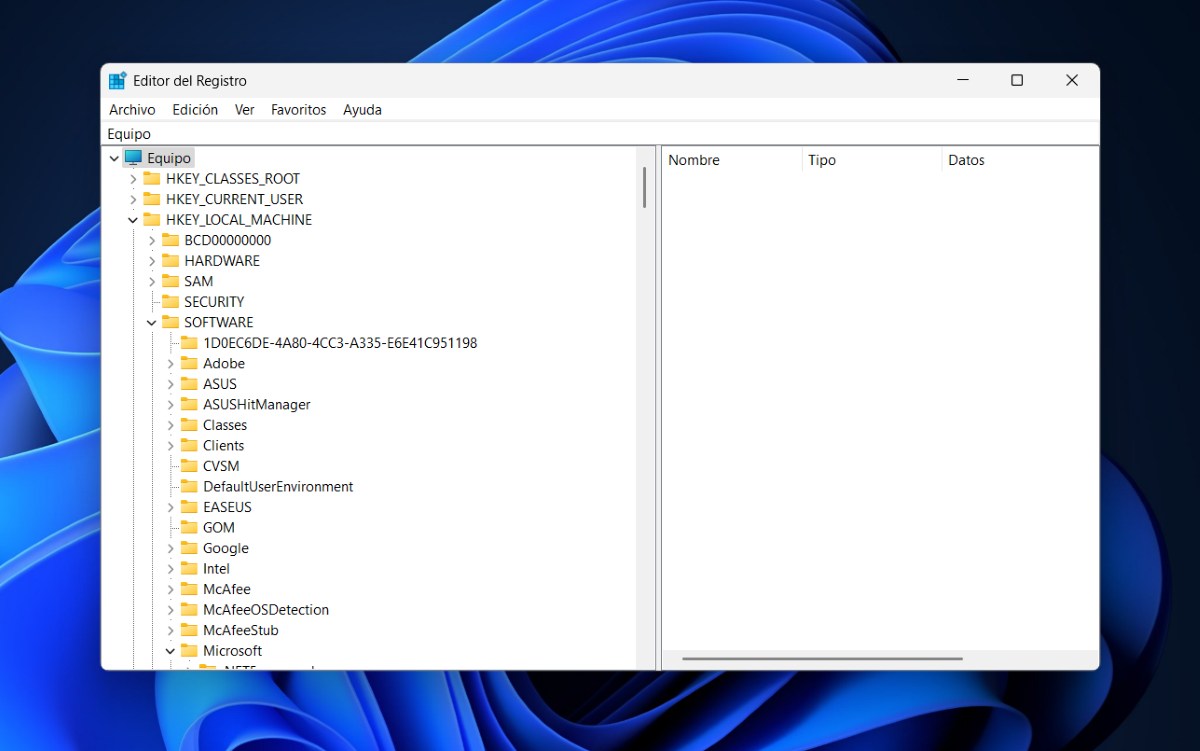Recentemente, a última actualización de Windows 11 impide que os usuarios inicien sesión, e este é un problema preocupante. Nalgúns casos, unha vez que "entran" no teu perfil, atopan o Mensaxe "Non se pode iniciar sesión na súa conta", para os que se lles habilita un perfil temporal.
Non obstante, noutros casos, os usuarios nin sequera poden acceder a un escritorio de Windows porque a opción de inicio de sesión parece estar desactivada. Que debo facer se a última actualización de Windows 11 me impide iniciar sesión? A solución variará dependendo do que che estea a suceder especificamente.. A continuación, analizaremos a causa do problema e logo discutiremos que se pode facer para solucionalo.
A última actualización de Windows 11 impide que inicies sesión: Solucións
O feito de que a última actualización de Windows 11 impida iniciar sesión non é descoñecido para os usuarios nin para a propia Microsoft. Entón, se estás a pasar por este momento incómodo, non te preocupes, non es nin o primeiro nin o último. A continuación, veremos 1) como resolver o problema se o inicio de sesión está completamente desactivado e 2) como facelo se procedes dun perfil temporal.
Reinicia o teu PC a un punto anterior se a última actualización de Windows 11 che impide iniciar sesión.
A primeira solución que veremos se a última actualización de Windows 11 non che permite iniciar sesión é restaurar o teu ordenador a un punto anterior. Pero teña coidado, esta opción só é válida se previamente se asegurou de facer o correspondente copia de seguridade dos seus datos. En que situación é válido reiniciar o dispositivo?
Considere a seguinte situación: acende o ordenador como de costume, ve o seu nome de usuario, pero despois de introducir o contrasinal ve a mensaxe "Esta opción de inicio de sesión está desactivada debido a intentos de inicio de sesión errados ou a apagados repentinos do dispositivo…"
Como aínda non entraches no teu Escritorio, non poderás acceder a Configuración e terás que facelo desde o propio reinicio. Sigue estes Pasos para restablecer o teu ordenador a un punto anterior se non che permite iniciar sesión despois da última actualización de Windows 11:
- Manteña premida a tecla Maiús e faga clic simultaneamente en Reiniciar mentres continúa premendo a tecla Maiús.
- Aparecerá unha pantalla azul que di Escolle unha opción.
- Usando as teclas de frecha, navegue polas opcións e prema Intro en Solucionar problemas.
- A continuación, selecciona a que di Opcións avanzadas.
- Agora escolle a opción Restaurar sistema SEMPRE QUE TEÑAS UN PUNTO DE RESTAURACIÓN GARDADO.
- Toca Seguinte.
- Cando vexas o punto de restauración xunto coa súa data e hora, fai clic nel e preme Seguinte de novo.
- Fai clic en Rematar – Si.
- Finalmente, selecciona Reiniciar e xa está. Deste xeito podes iniciar sesión de novo.
Desinstalar a última actualización
Agora, que facer se a última actualización de Windows 11 non che permite iniciar sesión? pero non tes un punto de restauración gardado¿? Nese caso, o mellor é desinstalar a última actualización. Se non podes acceder ao teu Escritorio, segue os mesmos pasos que no punto anterior, pero en vez de seleccionar Restaurar sistema, terás que escoller Desinstalar actualizacións e seguir as instrucións.
Por outra banda, se puideches entrar no teu escritorio, pero Se recibes unha mensaxe que che indica que non se puido iniciar sesión na túa conta, fai o seguinte::
- Ir a Configuración desde Windows premendo a tecla Windows + I.
- Ir a Actualización de Windows.
- Seleccionar Actualizar o historial.
- Desprácese ata atopar a opción "Desinstalar actualizacións"e toca na frecha para mostralas.
- Localiza a actualización máis recente e fai clic en Desinstalar.
- Listo/a. Deste xeito, cancelarase a última actualización. Aquí podes botar unha ollada para descubrilo Como solucionar problemas de actualización de Windows.
Cambia o teu PIN de seguridade usando o teu correo electrónico
Se estas solucións non funcionaron no teu caso, outra opción que tes é cambiar o PIN co correo electrónico. Para que esta opción funcione, asegúrate de que o teu ordenador estea conectado a Internet. Despois de reiniciar o PC e ser hora de introducir o contrasinal, fai clic na opción que di Esquecín o meu PIN.
A continuación, Siga estes pasos para corrixir o problema que a última actualización de Windows 11 non che permite iniciar sesión:
- Introduza o contrasinal do seu correo electrónico e prema en Iniciar sesión.
- Verifica a túa identidade. Recibirás un código no teu correo electrónico que terás que introducir no teu PC e premer en Comprobar.
- Preguntaráseche se estás seguro de que queres cambiar o teu PIN; fai clic en Continuar.
- Agora, introduza un novo PIN de seguridade e prema Aceptar.
- Finalmente, solicitarase que gardes os teus ficheiros na nube. Podes facelo entón ou máis tarde.
- Finalmente, reinicia o teu PC de novo para verificar que o novo PIN che permite iniciar sesión, e xa está.
Crea un novo perfil e transfire os teus datos alí
Que máis podes facer se ningunha das solucións anteriores resolve o problema? Ben, se a última actualización de Windows 11 non che permite iniciar sesión e só che ofrece un perfil temporal, podes probar esta última opción: crea un novo perfil e recupera os datos que tiñas no anterior. Cando vexas unha xanela que diga "Non se pode iniciar sesión na túa conta", segue estes pasos:
- Abre o inicio e escribe rexedit na barra de busca.
- Fai clic en Si para abrir o Editor do Rexistro.
- Toca a frecha xunto a HKEY_LOCAL_MACHINE
- Agora toca a frecha que hai xunto a SOFTWARE – Microsoft – Windows NT – CurrentVersion – ProfileList.
- Agora centra a túa atención nas listas máis longas. Haberá un que teña a extensión .bak e terás que premer no lado oposto para cambiarlle o nome.
- Elimina o bak e substitúeo por tres letras da túa elección.
- Pecha o Editor do Rexistro e reinicia o PC para crear un novo perfil sen erros.
- Para recuperar os teus ficheiros, abre o Explorador de ficheiros e vai a Este PC – Disco local – Usuarios – O teu nome de usuario antigo.
- A continuación, copia e pega todos os ficheiros do teu perfil antigo no novo: Descargas, Imaxes, Escritorio, etc. Ou comproba se xa están no novo explorador de ficheiros.
- Listo/a. Así é como se produce o erro se a última actualización de Windows 11 non che permite iniciar sesión.
Desde moi novo, fascináronme todas as cousas científicas e tecnolóxicas, especialmente aqueles avances que nos fan a vida máis doada e agradable. Encántame estar ao día das últimas novidades e tendencias, e compartir as miñas experiencias, opinións e consellos sobre os dispositivos e aparellos que uso. Isto levoume a converterme en escritora web hai pouco máis de cinco anos, centrándome principalmente en dispositivos Android e sistemas operativos Windows. Aprendín a explicar conceptos complexos en termos sinxelos para que os meus lectores poidan entendelos facilmente.